解决电脑DNS错误的方法(探究电脑连接不上网的原因和解决方案)
![]() 游客
2025-08-14 11:22
105
游客
2025-08-14 11:22
105
在现代社会中,电脑已经成为了人们生活中不可或缺的一部分。然而,有时我们可能会遇到一些连接不上网的问题,其中最常见的就是DNS错误。DNS(DomainNameSystem)是将网址翻译成IP地址的系统,它的正常运行对于我们能够正常上网至关重要。本文将介绍一些解决电脑DNS错误的方法,帮助读者快速恢复网络连接。
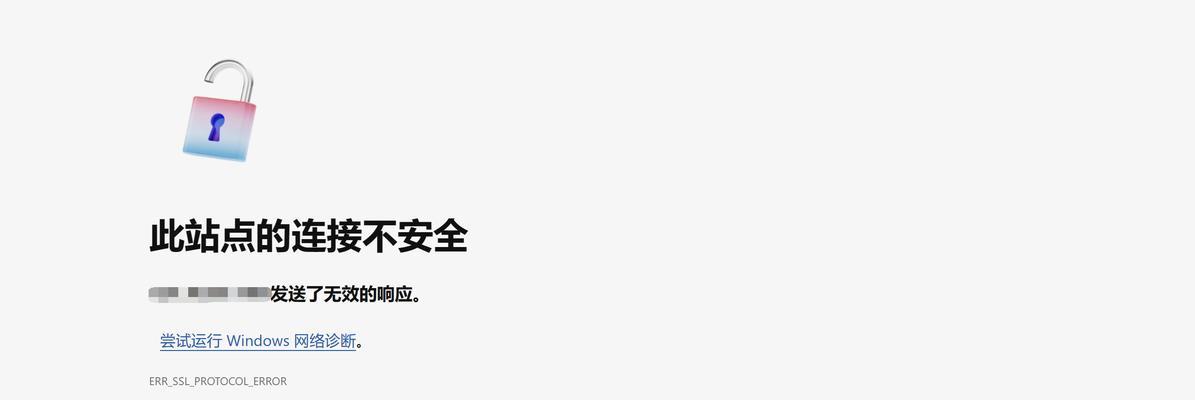
1.检查网络连接是否正常
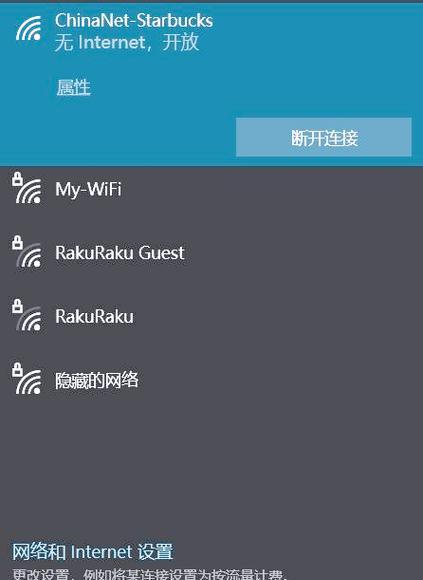
在电脑连接不上网时,首先要确保自己的网络连接是否正常。可以检查一下路由器的电源和连接线是否都插好,并且尝试重新启动路由器和电脑来解决一些临时性的问题。
2.确认是否为DNS问题
如果网络连接正常而仍然无法访问网页,那么很有可能是DNS出了问题。可以尝试在浏览器中输入一个IP地址来访问网页,如果可以正常打开,则说明DNS出了问题。
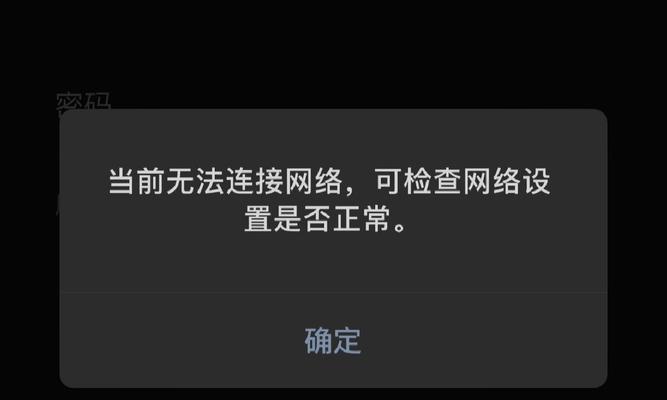
3.修改DNS服务器地址
在电脑上可以手动修改DNS服务器地址来解决DNS错误。可以使用公共的DNS服务器,例如谷歌的8.8.8.8和8.8.4.4,或者是运营商提供的DNS服务器地址。
4.清除DNS缓存
有时候电脑上的DNS缓存会出现问题,导致无法正常解析网址。可以通过命令提示符输入“ipconfig/flushdns”来清除DNS缓存,并且重新加载DNS信息。
5.检查防火墙设置
防火墙也可能会干扰到DNS的正常工作,导致电脑无法连接上网。可以检查一下防火墙的设置,确保允许电脑访问DNS服务器。
6.确认网络设置正确
有时候电脑上的网络设置可能被修改了,导致无法正常连接到DNS服务器。可以检查一下网络适配器的设置,确保IP地址、子网掩码和网关等信息都正确。
7.重置网络适配器
如果以上方法都没有解决问题,可以尝试重置网络适配器。可以在命令提示符中输入“netshwinsockreset”和“netshintipreset”来重置网络适配器的设置。
8.检查电脑中的恶意软件
有时候电脑中的恶意软件会干扰到网络连接,导致DNS错误。可以运行一次杀毒软件来检查是否存在恶意软件,并且清除它们。
9.更新操作系统和浏览器
有时候过旧的操作系统和浏览器版本也会导致网络连接问题。可以尝试更新操作系统和浏览器,以获得更好的兼容性和稳定性。
10.检查电脑硬件故障
在极少数情况下,电脑连接不上网可能是由于硬件故障引起的。可以检查一下网卡和路由器等硬件设备是否正常工作,或者更换一根网线来排除故障。
11.重启路由器和电脑
有时候只需要简单地重启路由器和电脑,就可以解决一些临时性的网络连接问题。
12.检查网络供应商
如果以上方法都无法解决问题,那么有可能是网络供应商的问题。可以联系网络供应商,咨询是否存在网络故障,并且寻求他们的帮助来解决DNS错误。
13.尝试使用代理服务器
在一些特殊情况下,可以尝试使用代理服务器来绕过DNS错误。可以在浏览器或系统设置中手动配置代理服务器的地址。
14.寻求专业人士帮助
如果自己无法解决DNS错误,可以寻求专业人士的帮助。他们可以通过远程协助或现场服务来诊断和解决电脑连接不上网的问题。
15.维护网络安全意识
为了避免电脑连接不上网的问题,我们应该保持良好的网络安全意识,不随意点击可疑链接或下载不明软件,以避免引入恶意软件导致DNS错误的发生。
电脑连接不上网是一个常见但又令人头疼的问题,而DNS错误往往是其中的主要原因之一。通过本文所提供的方法,读者可以快速解决电脑DNS错误,并且有效地恢复网络连接。同时,我们也应该保持网络安全意识,避免恶意软件对电脑造成损害。
转载请注明来自数码俱乐部,本文标题:《解决电脑DNS错误的方法(探究电脑连接不上网的原因和解决方案)》
标签:错误
- 最近发表
-
- 电脑错误的常见原因及解决方法(探索电脑错误的根源,轻松解决疑难杂症)
- 手机播放电脑录屏格式错误(手机无法播放电脑录屏文件?不要慌,解决方法在这里!)
- 解决电脑更新参数错误的方法(从检查硬件到优化软件,解决电脑更新参数错误的关键步骤)
- 如何解决电脑打开PIN不显示错误(快速恢复电脑PIN显示问题)
- 从头到尾,自己在家给电脑重装系统(零基础也能轻松操作,重装系统一点不难)
- 解决电脑错误代码001的方法(详细介绍修复电脑错误代码001的步骤及注意事项)
- 电脑拨号上网错误633解决方案(解决电脑拨号上网错误633的有效方法)
- 解决电脑QQ总提示Action错误的方法(探索电脑QQ显示Action错误的原因及解决方案)
- 联想S750刷机教程(简单易学,轻松解锁更多手机功能)
- 大白菜U盘启盘制作教程(用大白菜U盘制作启动盘,轻松解决系统安装问题)
- 标签列表

